Slik deaktiverer du tastaturet til din Mac når en annen mus er tilkoblet

Bærbare datamaskiner kan være irriterende. Håndflaten din treffer dem mens du skriver, flytter markøren og ødelegger strømmen. Dette kan være spesielt irriterende hvis du har en ekstern mus tilkoblet, og ikke engang bruker styreflaten.
Hvis du hellere vil styreflaten slås av helt den andre du kobler til en hvilken som helst ekstern mus MacOS tilbyr dette alternativet, selv om det er litt begravet.
Åpne først Systemvalg, som du finner ved å klikke på Apple-logoen øverst til venstre på skjermen, og deretter klikke på "Systemvalg." Åpne " Tilgjengelighet "-panelet.
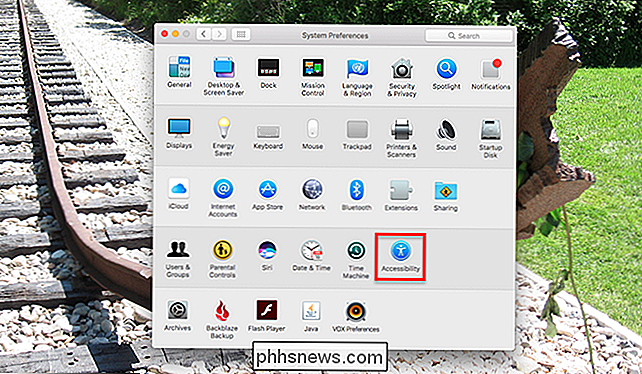
Det stemmer: dette er ikke under" Mus "eller" Trackpad ", som du tror det ville være. Uansett.
I det venstre panelet i Tilpasningspanelet, bla ned til du ser "Mus og sporvei." Klikk på det, og du vil se en rekke innstillingsalternativer til venstre.
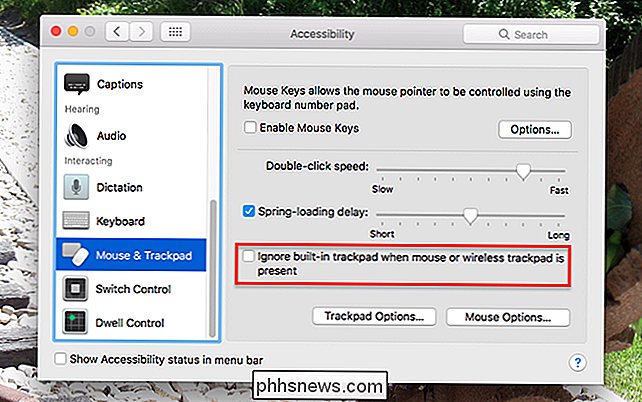
Klikk avkrysningsruten som sier "Ignorer innebygd styreflate når mus eller trådløst styreflate er forhåndsinnstilt", og du er ferdig. Hvis en ekstern mus eller styreflate er koblet til MacBook, fungerer ikke den innebygde styreflaten, men den andre den eksterne enheten er frakoblet, den kommer igjen til liv. Dette fungerer for både USB og Bluetooth-enheter.
Fotokreditt: ~ d a n ~

Alfred er i utgangspunktet en spotlight Search-erstatning. Det er ikke så smart som Spotlight Search først (for eksempel å skrive "Red Sox" ville ikke vise deg sportspoeng i Alfred som det ville i Spotlight Search), men med litt tilpasning og tillegg kan du gjøre Alfred så mye Mer enn Spotlight Search kan aldri.

Når Trigger - "Start hvilken strøm det er inkludert i": Dette er en forvirrende tittel utløser, men det er veldig enkelt å bruke. Bare legg til denne utløseren til starten av en Flow, og den gjør den tilgjengelig for alle dine andre strømmer. For eksempel kan du opprette en strøm med navnet "Bedtime Lights" som slår av lysene på stuen og slår på soverommet med denne utløseren.



